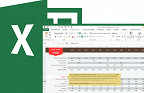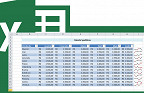Freqüentemente pessoas me enviam e-mails perguntando como fazer para desbloquear planilhas do Excel. Pensando nisto, resolvi escrever este artigo, mas deixo claro que o código de desbloqueio aqui descrito foi retirado da internet e testado por mim, com êxito.
Para desbloquear a planilha, siga os seguintes passos:
1) Com a planilha aberta, abra o editor do Visual Basic;
Se não souber como fazer isso, clique aqui.
2) Insira o código abaixo no editor do Visual Basic;
Sub DesprotegerPlanilhaAtiva()
Dim i, i1, i2, i3, i4, i5, i6 As Integer, j As Integer, k As Integer, l As Integer, m As Integer, n As Integer
On Error Resume Next
For i = 65 To 66
For j = 65 To 66
For k = 65 To 66
For l = 65 To 66
For m = 65 To 66
For i1 = 65 To 66
For i2 = 65 To 66
For i3 = 65 To 66
For i4 = 65 To 66
For i5 = 65 To 66
For i6 = 65 To 66
For n = 32 To 126
ActiveSheet.Unprotect Chr(i) & Chr(j) & Chr(k) & Chr(l) & Chr(m) & Chr(i1) & Chr(i2) & Chr(i3) & Chr(i4) & Chr(i5) & Chr(i6) & Chr(n)
If ActiveSheet.ProtectContents = False Then
MsgBox "One usable password is " & Chr(i) & Chr(j) & _
Chr(k) & Chr(l) & Chr(m) & Chr(i1) & Chr(i2) & _
Chr(i3) & Chr(i4) & Chr(i5) & Chr(i6) & Chr(n)
Exit Sub
End If
Next
Next
Next
Next
Next
Next
Next
Next
Next
Next
Next
Next
End Sub
3) Execute o código:
Ao clicar em executar será feita uma varredura em toda a planilha para fazer o desbloqueio. Essa varredura dura cerca de 5 a 6 minutos. Após concluída, a planilha estará totalmente desbloqueada e as fórmulas utilizadas nela, que antes estavam invisíveis, agora podem ser visualizadas.
Façam bom proveito desse código. Até a próxima.
Edit:
Código atualizado em 16/01/2015. Funcionando 100% =)